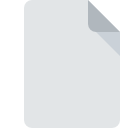
Dateiendung GDBTABLE
ArcGIS Geodatabase
-
DeveloperEsri
-
Category
-
Popularität3 (4 votes)
Was ist GDBTABLE-Datei?
Dateien mit der Dateiendung GDBTABLE gehören zur Kategorie der Datenbankdateien.
Was enthalten GDBTABLE-Dateien?
Dateien mit der Dateiendung GDBTABLE enthalten geografische Daten für eine Anwendung namens ArcGIS for Desktop. Diese Anwendung ermöglicht die Erstellung detaillierter 2D- und 3D-Karten. Dateien mit der Dateiendung GDBTABLE speichern Tabellen mit GIS-Daten (Geographic Information System) sowie Metadaten. Die Größe von GDBTABLE-Dateien variiert je nach Menge der gespeicherten Informationen.
Wie werden GDBTABLE-Dateien verwendet?
Dateien mit der Dateiendung GDBTABLE werden von vielen Geodatenanwendungen zum Generieren sehr detaillierter Karten verwendet. GDBTABLE- Dateien können sogar Daten zum Verlauf von Bächen oder Wegen, Stadtgebieten, Staatsgrenzen oder Gewässern enthalten. Aus diesem Grund werden Dateien mit der Dateiendung GDBTABLE oft mit dem Namen Geodatabases bezeichnet.
Programme die die Dateieendung GDBTABLE unterstützen
GDBTABLE-Dateien können auf allen Systemplattformen, auch auf Mobilgeräten, gefunden werden. Es gibt jedoch keine Garantie, dass diese Dateien jeweils ordnungsgemäß unterstützt werden.
Updated: 03/06/2024
Wie soll ich die GDBTABLE Datei öffnen?
Es kann viele Gründe geben, warum du Probleme mit der Öffnung von GDBTABLE-Dateien auf einem bestimmten System hast. Glücklicherweise können die meisten Probleme mit GDBTABLE-Dateien ohne gründliche IT-Kenntnisse und vor allem innerhalb von Minuten gelöst werden. Wir haben für Sie eine Liste erstellt, die Ihnen bei der Lösung der Probleme mit GDBTABLE-Dateien hilft.
Schritt 1. Installieren Sie die Software ArcGIS Desktop
 Der häufigste Grund für solche Probleme ist das Fehlen geeigneter Anwendungen, die die auf dem System installierten GDBTABLE-Dateien unterstützen. Die Lösung für dieses Problem ist sehr einfach. Laden Sie ArcGIS Desktop herunter und installieren Sie es auf Ihrem Gerät. Oberhalb finden Sie eine vollständige Liste der Programme, die GDBTABLE-Dateien unterstützen, sortiert nach den Systemplattformen, für die sie verfügbar sind. Wenn Sie das Installationsprogramm ArcGIS Desktop auf sicherste Weise herunterladen möchten, empfehlen wir Ihnen, die Website Esri zu besuchen und von deren offiziellen Repositorys herunterzuladen.
Der häufigste Grund für solche Probleme ist das Fehlen geeigneter Anwendungen, die die auf dem System installierten GDBTABLE-Dateien unterstützen. Die Lösung für dieses Problem ist sehr einfach. Laden Sie ArcGIS Desktop herunter und installieren Sie es auf Ihrem Gerät. Oberhalb finden Sie eine vollständige Liste der Programme, die GDBTABLE-Dateien unterstützen, sortiert nach den Systemplattformen, für die sie verfügbar sind. Wenn Sie das Installationsprogramm ArcGIS Desktop auf sicherste Weise herunterladen möchten, empfehlen wir Ihnen, die Website Esri zu besuchen und von deren offiziellen Repositorys herunterzuladen.
Schritt 2. Aktualisieren Sie ArcGIS Desktop auf die neueste Version
 Wenn auf Ihren Systemen bereits " ArcGIS Desktop installiert ist und die GDBTABLE-Dateien immer noch nicht ordnungsgemäß geöffnet werden, überprüfen Sie, ob Sie über die neueste Version der Software verfügen. Es kann auch vorkommen, dass Software-Ersteller durch Aktualisieren ihrer Anwendungen die Kompatibilität mit anderen, neueren Dateiformaten hinzufügen. Dies kann eine der Ursachen sein, warum GDBTABLE-Dateien nicht mit ArcGIS Desktop kompatibel sind. Alle Dateiformate, die von den vorherigen Versionen des angegebenen Programms einwandfrei verarbeitet wurden, sollten auch mit ArcGIS Desktop geöffnet werden können.
Wenn auf Ihren Systemen bereits " ArcGIS Desktop installiert ist und die GDBTABLE-Dateien immer noch nicht ordnungsgemäß geöffnet werden, überprüfen Sie, ob Sie über die neueste Version der Software verfügen. Es kann auch vorkommen, dass Software-Ersteller durch Aktualisieren ihrer Anwendungen die Kompatibilität mit anderen, neueren Dateiformaten hinzufügen. Dies kann eine der Ursachen sein, warum GDBTABLE-Dateien nicht mit ArcGIS Desktop kompatibel sind. Alle Dateiformate, die von den vorherigen Versionen des angegebenen Programms einwandfrei verarbeitet wurden, sollten auch mit ArcGIS Desktop geöffnet werden können.
Schritt 3. Weisen Sie ArcGIS Desktop zu GDBTABLE-Dateien
Wenn Sie die neueste Version von ArcGIS Desktop installiert haben und das Problem weiterhin besteht, wählen Sie sie als Standardprogramm für die Verwaltung von GDBTABLE auf Ihrem Gerät aus. Die Zuordnung von Dateiformaten zur Standardanwendung kann je nach Plattform in Details unterschiedlich sein, die grundlegende Vorgehensweise ist jedoch sehr ähnlich.

Ändern Sie die Standardanwendung in Windows.
- Klicken Sie mit der rechten Maustaste auf die Datei GDBTABLE und wählen Sie die Option
- Wählen Sie →
- Um den Vorgang abzuschließen, wählen Sie Weitere Eintrag suchen und wählen Sie im Datei-Explorer den Installationsordner ArcGIS Desktop. Bestätigen Sie mit dem Häkchen Immer dieses Programm zum Öffnen von GDBTABLE-Dateien verwenden und klicken Sie auf die Schaltfläche .

Ändern Sie die Standardanwendung in Mac OS.
- Klicken Sie mit der rechten Maustaste auf die Datei GDBTABLE und wählen Sie
- Suchen Sie die Option - klicken Sie auf den Titel, falls dieser ausgeblendet ist
- Wählen Sie die entsprechende Software aus und speichern Sie Ihre Einstellungen, indem Sie auf klicken
- Abschließend wird eine Diese Änderung wird auf alle Dateien mit der Dateiendung. GDBTABLE angewendet. Die Meldung sollte angezeigt werden. Klicken Sie auf die Schaltfläche , um Ihre Auswahl zu bestätigen.
Schritt 4. Stellen Sie sicher, dass die ROZ nicht fehlerhaft ist
Sollte das Problem nach den Schritten 1 bis 3 weiterhin auftreten, überprüfen Sie, ob die Datei GDBTABLE gültig ist. Es ist wahrscheinlich, dass die Datei beschädigt ist und daher nicht zugegriffen werden kann.

1. Die GDBTABLE ist möglicherweise mit Malware infiziert. Stellen Sie sicher, dass Sie sie mit einem Antivirenprogramm scannen.
Wenn das GDBTABLE tatsächlich infiziert ist, blockiert die Malware möglicherweise das Öffnen. Scannen Sie die Datei GDBTABLE sowie Ihren Computer nach Malware oder Viren. GDBTABLE-Datei ist mit Schadprogrammen infiziert? Befolgen Sie die von Ihrer Antivirensoftware vorgeschlagenen Schritte.
2. Überprüfen Sie, ob die Datei beschädigt oder beschädigt ist
Wenn Sie die problematische GDBTABLE-Datei von einem Dritten erhalten haben, bitten Sie diesen, Ihnen eine weitere Kopie zuzusenden. Die Datei wurde möglicherweise fälschlicherweise kopiert, und die Daten haben ihre Integrität verloren. Dies schließt einen Zugriff auf die Datei aus. Wenn die GDBTABLE-Datei nur teilweise aus dem Internet heruntergeladen wurde, versuchen Sie, sie erneut herunterzuladen.
3. Überprüfen Sie, ob der Benutzer, als der Sie angemeldet sind, über Administratorrechte verfügt.
Einige Dateien erfordern erhöhte Zugriffsrechte, um sie zu öffnen. Melden Sie sich von Ihrem aktuellen Konto ab und bei einem Konto mit ausreichenden Zugriffsrechten an. Öffnen Sie dann die Datei ArcGIS Geodatabase.
4. Überprüfen Sie, ob Ihr System die folgenden Anforderungen erfüllt: ArcGIS Desktop
Wenn das System stark ausgelastet ist, kann es möglicherweise nicht mit dem Programm umgehen, das Sie zum Öffnen von Dateien mit der Dateiendung GDBTABLE verwenden. In diesem Fall schließen Sie die anderen Anwendungen.
5. Überprüfen Sie, ob Sie die neuesten Updates für das Betriebssystem und die Treiber haben
Regelmäßig aktualisierte Systeme, Treiber und Programme schützen Ihren Computer. Dies kann auch Probleme mit ArcGIS Geodatabase -Dateien verhindern. Es kann vorkommen, dass die GDBTABLE-Dateien mit aktualisierter Software, die einige Systemfehler behebt, ordnungsgemäß funktionieren.
Konvertierung der Datei GDBTABLE
Konvertierung der Dateiendung GDBTABLE in ein anderes Format
Konvertierungen anderer Dateiformate in die Datei GDBTABLE
Möchten Sie helfen?
Wenn Sie zusätzliche Informationen bezüglich der Datei GDBTABLE besitzen, würden wir sehr dankbar sein, wenn Sie Ihr Wissen mit den Nutzern unseres Service teilen würden. Nutzen Sie das Formular, dass sich hier befindet, und senden Sie uns Ihre Informationen über die Datei GDBTABLE.

 Windows
Windows 
